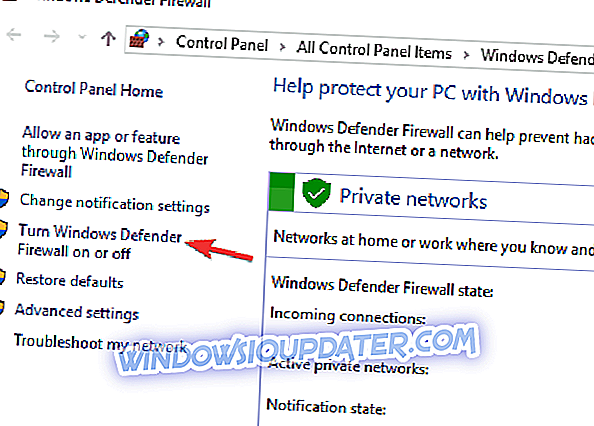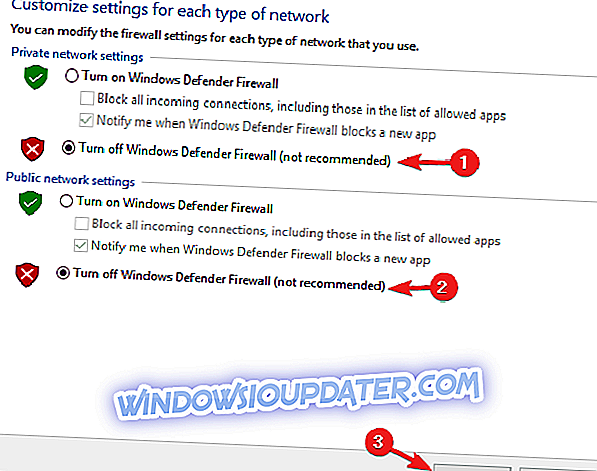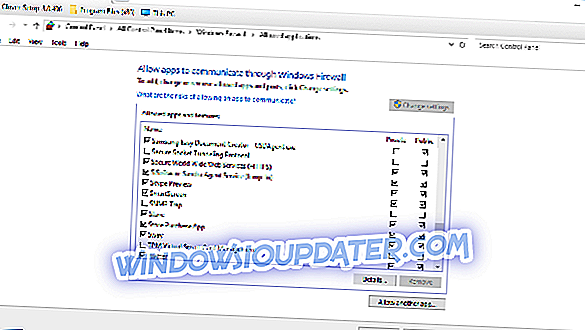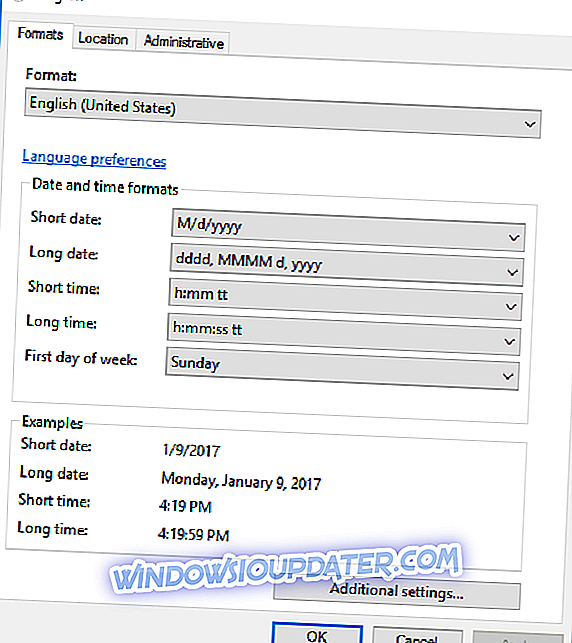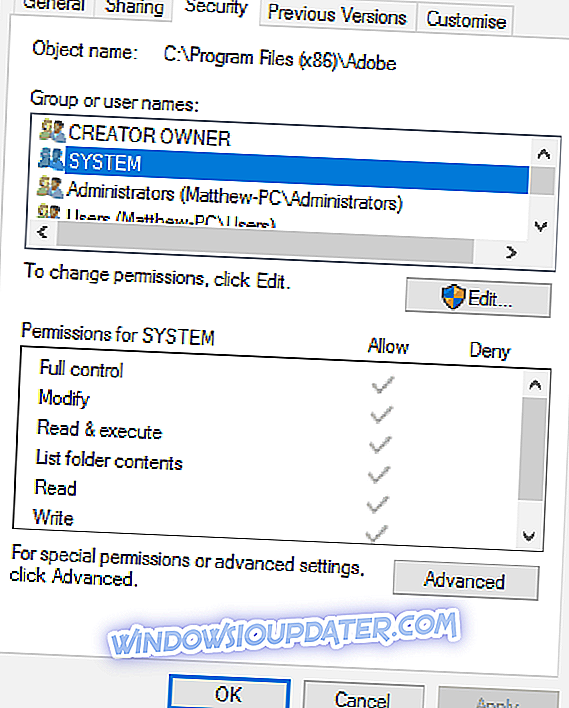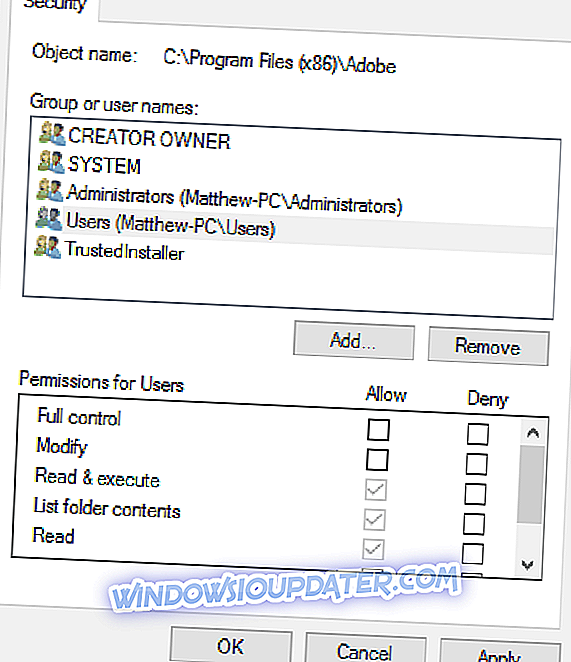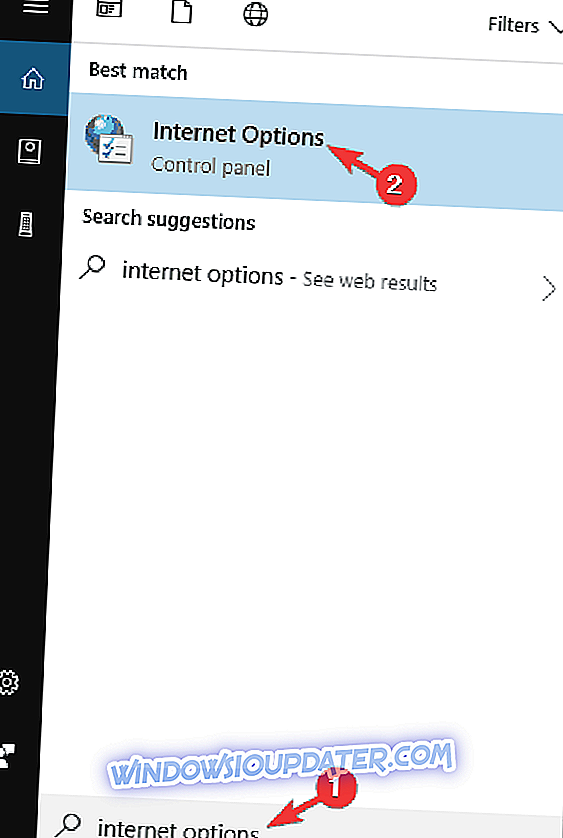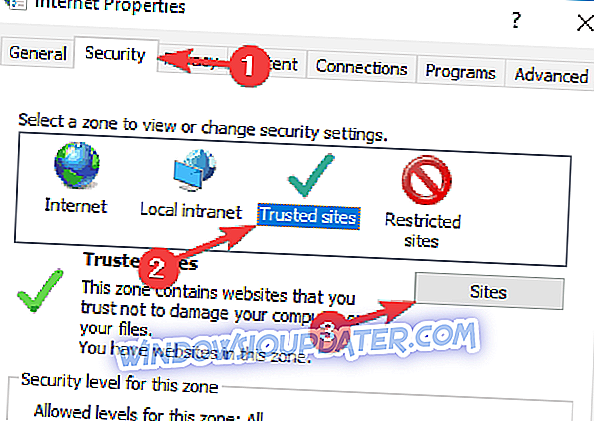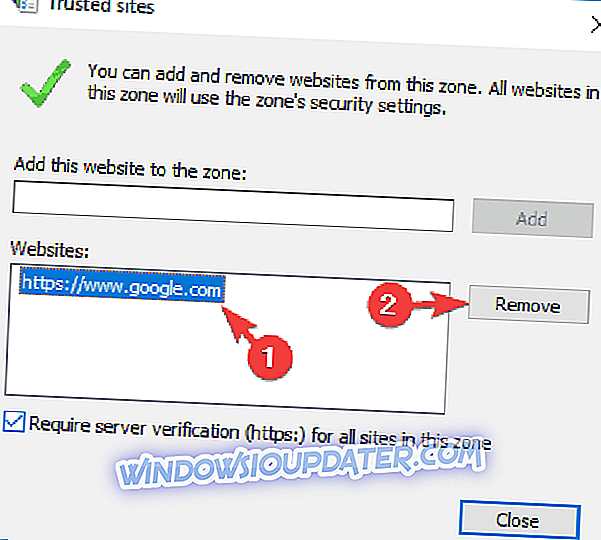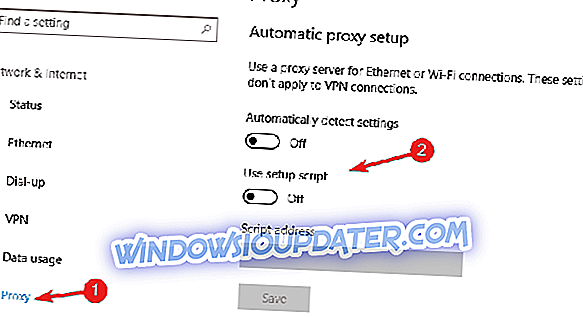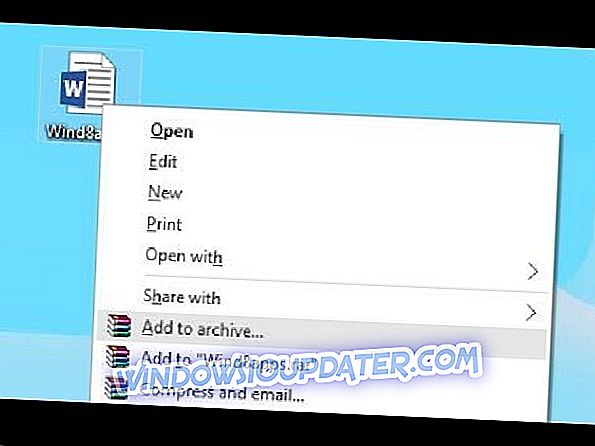Czy ikona na pasku zadań Dysku Google jest wyszarzona bez opcji logowania? Jeśli nie możesz zalogować się za pomocą aplikacji Dysk Google, istnieje kilka potencjalnych poprawek. Oto kilka prawdopodobnych poprawek do wypróbowania na różnych platformach Windows, jeśli nie możesz zalogować się za pomocą oprogramowania klienta Dysku Google.
Jak naprawić Nie jesteś zalogowany w wiadomości na Dysku Google?
Wielu użytkowników korzysta z Dysku Google do przechowywania swoich danych online, jednak czasami mogą wystąpić problemy z Dyskiem Google i uniemożliwić zalogowanie się. Mówiąc o problemach z Dyskiem Google, przedstawiamy kilka najczęściej występujących problemów zgłaszanych przez użytkowników:
- Dysk Google, którego nie masz w przeglądarce Internet Explorer, Chrome - według użytkowników ten problem może pojawić się w niemal każdej przeglądarce. Jeśli tak jest, spróbuj wyłączyć proxy i sprawdzić, czy to pomaga. Ponadto możesz spróbować przełączyć się na inną przeglądarkę i sprawdzić, czy to pomaga.
- Dysk Google nie jest podpisany w systemie Windows 7 - ten problem może pojawić się w starszych wersjach systemu Windows, a Windows 7 i 8 nie są wyjątkami. Nawet jeśli nie używasz Windows 10, powinieneś być w stanie zastosować większość naszych rozwiązań w swoim systemie.
- Dysk Google, na który nie jesteś zalogowany podczas przesyłania - według użytkowników czasami możesz napotkać ten problem podczas próby przesłania plików. Aby rozwiązać ten problem, sprawdź opcje internetowe i zmień je, jeśli to konieczne.
- Dysk Google nie synchronizuje systemu Windows 10 - jeśli masz problemy z synchronizacją z Dyskiem Google, zalecamy sprawdzenie, czy nasz Dysk Google nie zsynchronizuje artykułu, aby uzyskać więcej rozwiązań.
Rozwiązanie 1 - Zaktualizuj oprogramowanie klienta Dysku Google
Najpierw rozważ ponowną instalację Dysku Google, aby upewnić się, że jest to najbardziej aktualna wersja. Możesz odinstalować klienta Dysku Google w taki sam sposób, jak większość oprogramowania Windows, korzystając z programów i funkcji.
Zmień tytuł folderu Dysku Google, klikając go prawym przyciskiem myszy w Eksploratorze plików i wybierając Zmień nazwę . Następnie otwórz tę stronę i kliknij Pobierz dysk > PC . Uruchom ponownie system Windows po ponownej instalacji Dysku Google.
Rozwiązanie 2 - Wyłącz Zaporę systemu Windows
Zapora systemu Windows może blokować aplikację Dysk Google. Więc wyłącz Zaporę systemu Windows, aby sprawdzić, czy to robi różnicę. Możesz wyłączyć zaporę w następujący sposób.
- Kliknij przycisk Cortana na pasku zadań systemu Windows 10 i wprowadź „Zapora systemu Windows” w polu wyszukiwania. Następnie możesz wybrać, aby otworzyć okno Zapory systemu Windows pokazane na poniższym zdjęciu.

- Tam wybierz łącze Włącz lub wyłącz Zaporę systemu Windows .
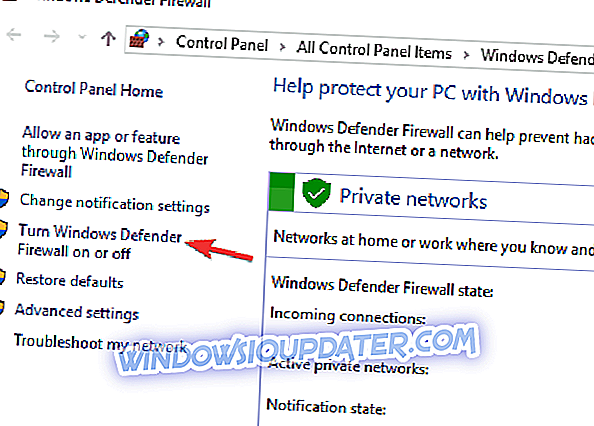
- Następnie możesz wybrać opcję Wyłącz zaporę systemu Windows i kliknij OK .
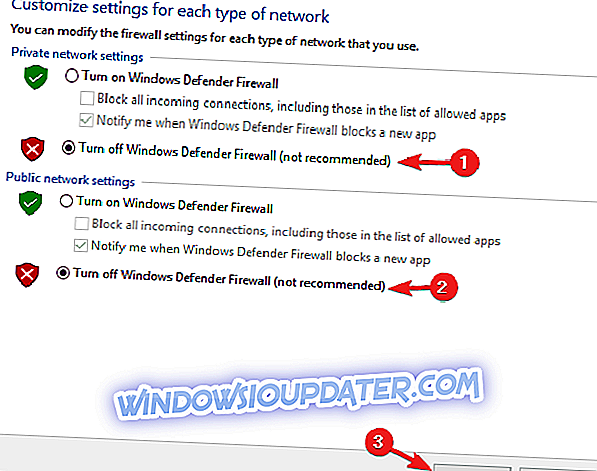
Po wykonaniu tej czynności sprawdź, czy problem został rozwiązany.
- Alternatywnie możesz wybrać opcję Zezwalaj aplikacji lub funkcji przez Zaporę systemu Windows bez wyłączania zapory. Otworzy to okno w poniższej migawce, która zawiera listę aplikacji.
- Teraz przewiń w dół do Google Drive, aby sprawdzić, czy jest tam zaznaczony. Jeśli pola wyboru nie są zaznaczone, Zapora systemu Windows go blokuje.
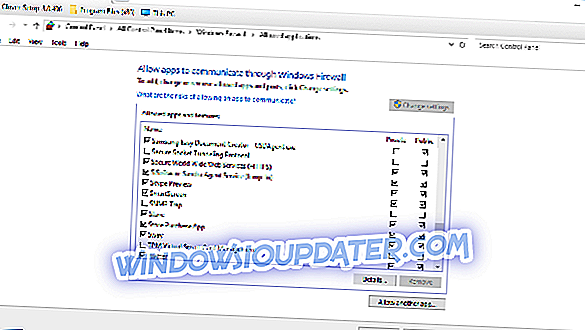
- Aby zezwolić aplikacji na działanie zapory, naciśnij przycisk Zmień ustawienia i kliknij pola wyboru Dysk Google. Następnie naciśnij OK, aby zamknąć okno.
Rozwiązanie 3 - Przywróć ścieżkę dysku Google
- Ponowne ustanowienie ścieżki Dysku Google może umożliwić ponowne zalogowanie się w aplikacji GD. Aby to zrobić, najpierw zamknij aplikację Dysk Google z paska zadań paska zadań.
- Otwórz Eksplorator plików i wprowadź „ C: UsersUSERNAMEAppDataLocalGoogle ” w polu ścieżki folderu. Zastąp nazwę USERNAME w ścieżce folderu rzeczywistą nazwą użytkownika komputera.
- Teraz kliknij prawym przyciskiem myszy folder Dysk i wybierz Usuń, aby go usunąć.
Rozwiązanie 4 - Dostosuj ustawienia regionu w systemie Windows
- Jeśli ustawienia regionu Windows są inne niż angielski (Stany Zjednoczone), rozważ zmianę ich formatu na angielski USA. Możesz to zrobić, wybierając Region w Panelu sterowania, aby otworzyć okno poniżej.
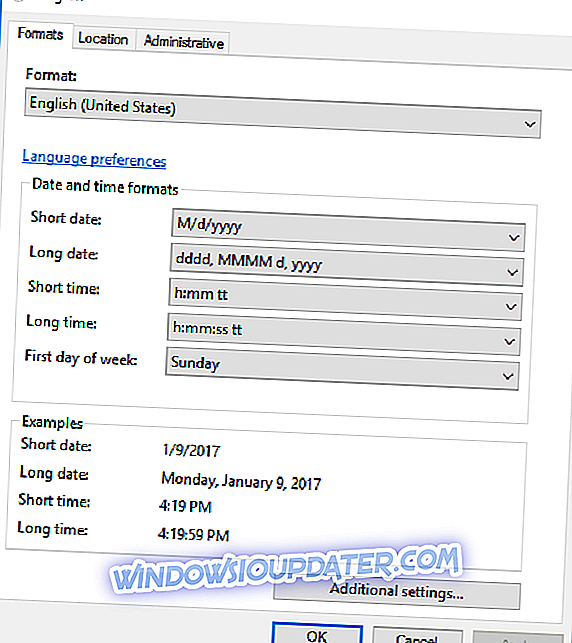
- Możesz wybrać English (United States) z menu rozwijanego Format.
- Naciśnij przycisk Zastosuj i OK u dołu okna.
- Następnie powinieneś się wylogować i wrócić do systemu Windows.
Rozwiązanie 5 - Sprawdź uprawnienia folderu Dysku Google do katalogu użytkownika
Sprawdź także uprawnienia folderu Dysku Google. Konto Windows, którego używasz z Dyskiem Google, powinno dać ci pełną kontrolę nad tym folderem. W ten sposób możesz sprawdzić uprawnienia do folderu GD.
- Najpierw kliknij prawym przyciskiem myszy folder Dysku Google w Eksploratorze plików i wybierz Właściwości z menu kontekstowego.
- Kliknij kartę Zabezpieczenia w oknie Właściwości, aby otworzyć poniższe opcje.
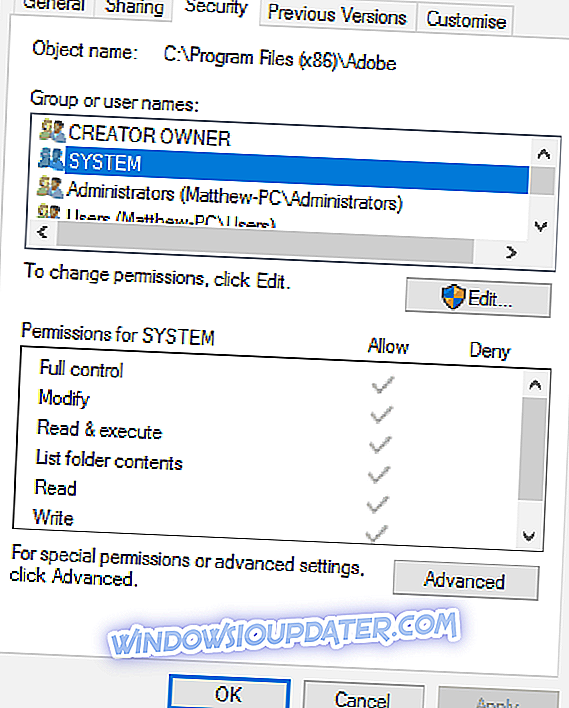
- Tam wybierz swoje konto użytkownika, a następnie sprawdź uprawnienia folderu wymienione w oknie. Jeśli niektóre z wymienionych tam uprawnień zostaną odrzucone, naciśnij przycisk Edytuj .
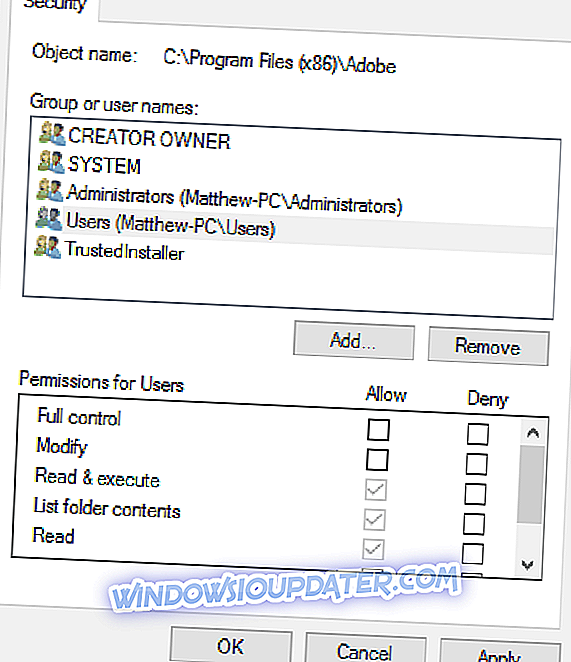
- Teraz kliknij wszystkie pola wyboru Zezwalaj, aby nadać folderowi wszystkie uprawnienia.
- Naciśnij Zastosuj i OK, aby potwierdzić nowe ustawienia folderu.
Rozwiązanie 6 - spróbuj uzyskać dostęp do Dysku Google za pomocą innej przeglądarki
Jeśli otrzymujesz wiadomość Nie jesteś zalogowany podczas próby dostępu do Dysku Google za pomocą przeglądarki, możesz rozważyć przejście na inną przeglądarkę. Kilku użytkowników zgłosiło ten problem podczas próby dostępu do Dysku Google za pomocą przeglądarki Internet Explorer.
Internet Explorer to stara i nieco przestarzała przeglądarka, a wiele stron internetowych nie będzie działało poprawnie z nią. Aby rozwiązać ten problem, spróbuj uzyskać dostęp do Dysku Google za pomocą Microsoft Edge lub Google Chrome i sprawdź, czy problem nadal występuje.
Rozwiązanie 7 - Usuń Google z zaufanych witryn
Zdaniem użytkowników czasami problemy z Dyskiem Google mogą pojawiać się z powodu ustawień internetowych. Jeśli otrzymujesz wiadomość Nie jesteś zalogowany podczas próby uzyskania dostępu do Dysku Google, problem może dotyczyć listy Zaufane witryny.
Aby rozwiązać ten problem, musisz usunąć Google z sekcji Zaufane witryny. Jest to stosunkowo proste i możesz to zrobić, wykonując następujące kroki:
- Naciśnij klawisz Windows + S i wprowadź opcje internetowe . Wybierz Opcje internetowe z listy wyników.
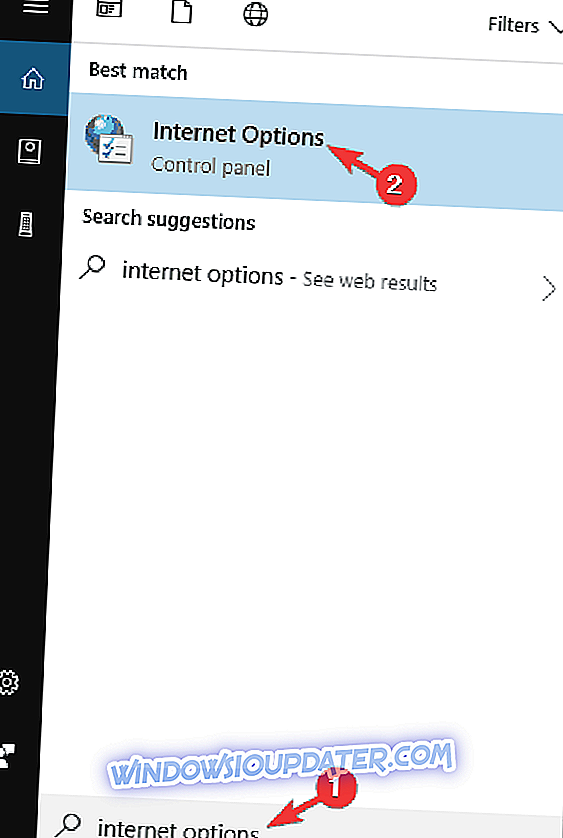
- Przejdź do karty Zabezpieczenia i wybierz Zaufane witryny . Teraz kliknij przycisk Witryny .
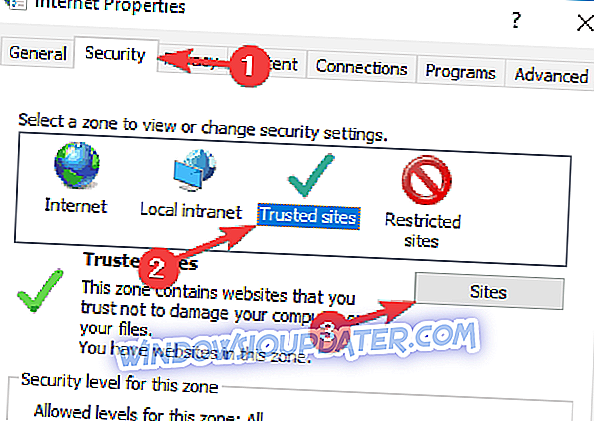
- Teraz powinieneś zobaczyć wszystkie witryny znajdujące się na liście zaufanych witryn. Wybierz Google i kliknij przycisk Usuń .
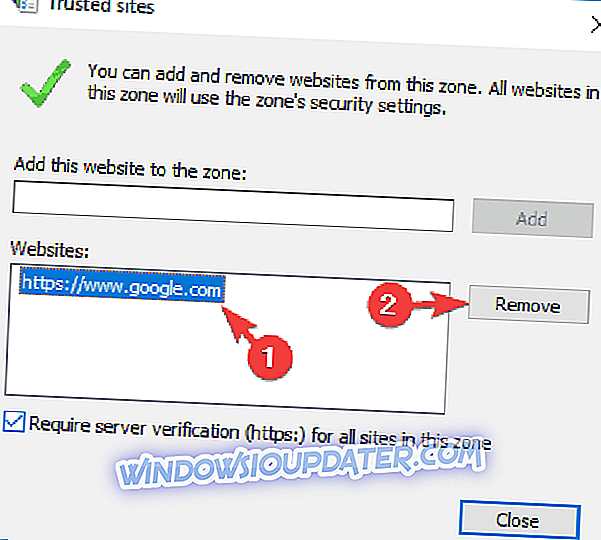
- Po usunięciu Google z listy zaufanych witryn internetowych zapisz zmiany i zamknij okno Opcje internetowe .
Po dokonaniu tych zmian Dysk Google powinien zacząć działać ponownie. Pamiętaj, że lista Zaufane witryny jest domyślnie pusta, a jeśli nie dodałeś do niej Google ręcznie, prawdopodobnie możesz pominąć to rozwiązanie.
Rozwiązanie 8 - Sprawdź ustawienia serwera proxy
Aby chronić swoją prywatność w Internecie, wielu użytkowników korzysta z serwera proxy, aby ukryć swoją tożsamość. Chociaż proxy może być całkiem przydatne, czasami może zakłócać działanie Dysku Google i powodować, że wiadomość nie jest wyświetlana.
Aby rozwiązać ten problem, zaleca się sprawdzenie ustawień serwera proxy i wyłączenie ich. Aby to zrobić, wystarczy wykonać następujące proste czynności:
- Naciśnij klawisz Windows + I, aby otworzyć aplikację Ustawienia . Po otwarciu aplikacji Ustawienia przejdź do sekcji Sieć i Internet .

- Wybierz Proxy z menu po lewej stronie. W prawym okienku wyłącz wszystkie opcje.
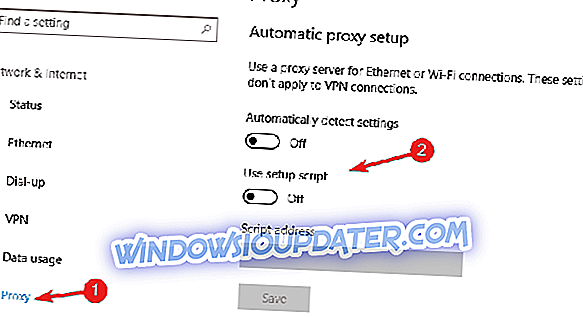
Po wykonaniu tej czynności serwer proxy powinien zostać całkowicie wyłączony, a problem powinien zostać rozwiązany. Jak widać, proxy jest prostym sposobem ochrony prywatności online, ale może prowadzić do pewnych problemów. Jeśli chcesz chronić swoją prywatność w Internecie, zalecamy korzystanie z VPN. Dostępnych jest wiele świetnych narzędzi VPN, ale najlepszym jest CyberGhost VPN .
Rozwiązanie 9 - Sprawdź swój program antywirusowy
Zdaniem użytkowników, w niektórych przypadkach nie będziesz mógł zalogować się na Dysk Google ze względu na Twój program antywirusowy. Czasami ustawienia antywirusowe mogą zakłócać działanie Dysku Google, a aby rozwiązać ten problem, zaleca się sprawdzenie ustawień programu antywirusowego i upewnienie się, że Dysk Google nie jest zablokowany.
Jeśli Dysk Google nie jest zablokowany przez Twój program antywirusowy, możesz spróbować wyłączyć niektóre funkcje antywirusowe i sprawdzić, czy to pomaga. W niektórych przypadkach możesz nawet całkowicie wyłączyć program antywirusowy. W najgorszym przypadku musisz usunąć program antywirusowy i sprawdzić, czy to rozwiązuje problem.
Jeśli usunięcie antywirusa rozwiązuje problem, należy rozważyć przejście na inne rozwiązanie antywirusowe. Dostępnych jest wiele świetnych narzędzi antywirusowych, ale jeśli chcesz najlepszej ochrony, powinieneś rozważyć użycie Bitdefender .
Rozwiązanie 10 - Ponownie zainstaluj klienta Dysku Google
Jeśli masz problemy z Tobą, że nie jesteś zalogowany, możesz rozważyć ponowną instalację klienta Dysku Google. Twoja instalacja może być uszkodzona lub Dysk Google może być źle skonfigurowany, co powoduje wystąpienie tego problemu. Aby rozwiązać ten problem, zaleca się odinstalowanie Dysku Google i ponowne zainstalowanie go.
Istnieje kilka sposobów usunięcia Dysku Google, ale najlepszym jest użycie oprogramowania do odinstalowywania. Oprogramowanie deinstalatora to specjalna aplikacja, która pozwala całkowicie usunąć dowolną aplikację z komputera. Używając oprogramowania deinstalatora, usuniesz wszystkie pliki i wpisy rejestru związane z aplikacją, którą chcesz usunąć. Zapewni to, że nie ma żadnych pozostałości plików, które mogą zakłócać działanie systemu.
Istnieje wiele świetnych aplikacji do odinstalowywania, ale najlepsza jest Revo Uninstaller . Po usunięciu Dysku Google za pomocą tego narzędzia zainstaluj go ponownie, a problem powinien zostać rozwiązany na stałe.
Dzięki tym poprawkom powinieneś być teraz w stanie zalogować się w aplikacji Dysku Google. Sprawdź ten wpis w raporcie systemu Windows, aby uzyskać dodatkowe informacje o aplikacji Dysku Google.